Dacă Arlo Video Doorbell nu funcționează corect, poate fi necesar să o resetați. Soneria Arlo poate fi resetată ușor și rapid în câteva minute. Dacă resetați soneria Arlo, toate setările anterioare se vor pierde, așa că aveți grijă să înregistrați modificările înainte de a continua. Este esențial să resetați soneria Arlo din câteva motive. În primul rând, repornirea soneriei video Arlo poate ajuta la rezolvarea oricăror probleme pe care le puteți avea. Resetarea Arlo Video Doorbell îi poate îmbunătăți funcționalitatea și poate rezolva problemele de conexiune. Arlo Video Doorbell poate fi, de asemenea, resetat pentru a elimina orice date sau setări învechite care cauzează probleme. Dacă sunteți utilizator Arlo Video Doorbell, vă întrebați cum să resetați Arlo Video Doorbell? Dacă sunteți cineva care caută mai multe informații legate de Arlo Video Doorbell, vă oferim un ghid util care vă va rezolva toate îndoielile și întrebările despre cum puteți reporni Arlo Doorbell.
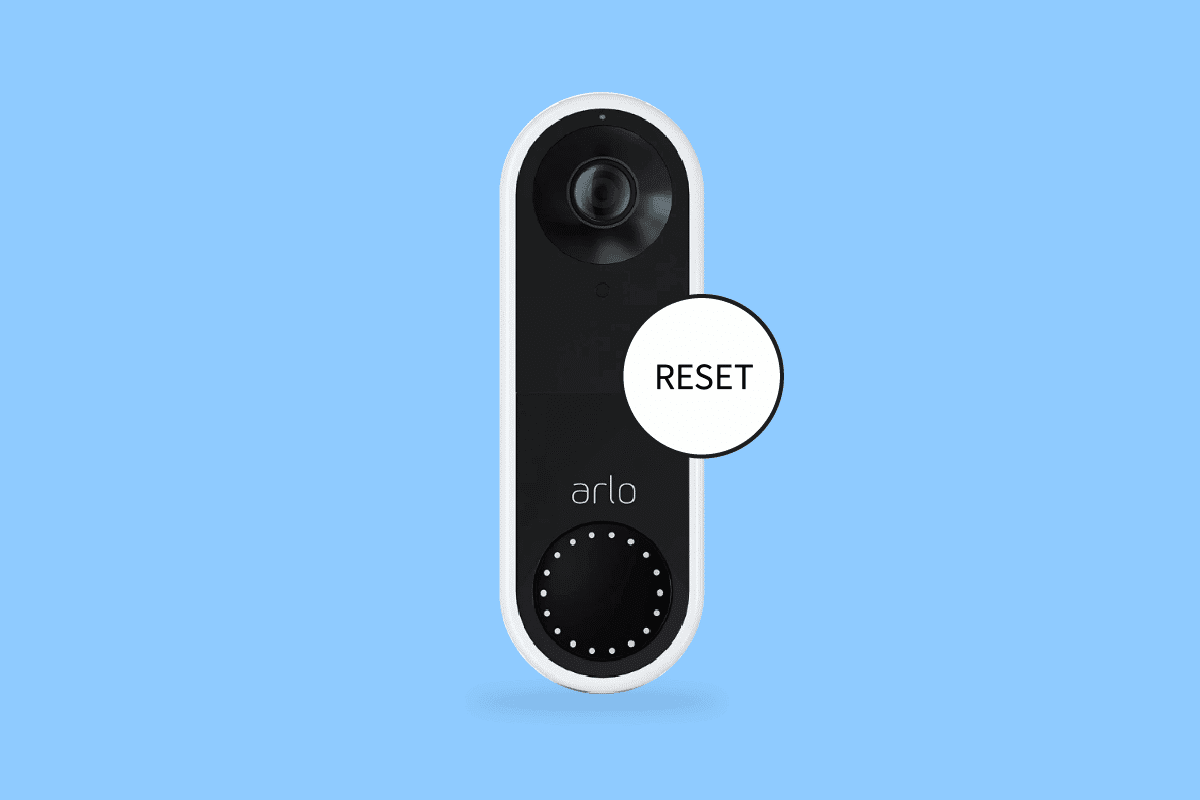
Cuprins
Cum îmi resetați soneria video Arlo Essential
Continuați să citiți acest articol pentru a afla cum să resetați și să reporniți Arlo Video Doorbell în detaliu.
De ce nu funcționează soneria mea Arlo?
Pot exista mai multe cauze pentru care soneria dvs. Arlo nu funcționează:
-
Instalare necorespunzătoare: Soneria video Arlo cu fir trebuie conectată la o sonerie existentă atunci când este instalată.
-
Setări incorecte pentru aplicația Arlo: în unele cazuri, setările aplicației Arlo pot determina dacă soneria dvs. video Arlo va suna sau nu.
-
Temperatura soneriei este prea ridicată: dacă temperatura este prea ridicată, Arlo Video Doorbell nu va funcționa corect.
-
Cutie de sonerie incompatibilă: este groaznic că o casetă de sonerie incompatibilă din casa ta poate împiedica sunetul soneriei atunci când ai nevoie.
De ce Arlo-ul meu nu se conectează la internet?
Soneria dvs. video Arlo nu este conectată la internet din câteva motive diferite. În primul rând, determinați dacă există o întrerupere a curentului în cartierul dvs. Dacă nu există o întrerupere, conexiunea WiFi sau routerul ar putea fi problema. Repornirea modemului și/sau a routerului poate fi de ajutor. Încercați să resetați soneria Arlo dacă aceasta nu funcționează. Apăsați și mențineți apăsat butonul de resetare timp de 10 secunde pentru a realiza acest lucru. Dacă ați încercat toate alternativele și dispozitivul dvs. este încă offline, eliminați-l din aplicația Arlo Secure, resetați-l din fabrică și reinstalați-l în contul dvs. Dacă soneria dvs. Arlo încă nu funcționează, vă rugăm să contactați serviciul pentru clienți.
Unde este butonul de sincronizare de pe soneria mea video Arlo?
Butonul de sincronizare se află în spatele sau pe partea laterală a stației de bază a soneriei video Arlo.
Ce se întâmplă când reporniți soneria Arlo?
Când reporniți Arlo Video Doorbell, vă poate ajuta dacă întâmpinați probleme de conectare la acesta sau întâmpinați probleme de performanță. Repornirea camerei Arlo va ajuta, de asemenea, la eliminarea oricăror dificultăți temporare de memorie sau defecțiuni care ar putea cauza probleme. Nu în ultimul rând, repornirea camerei vă poate ajuta să vă garantați că software-ul său este actual și funcționează corect.
Cum se scoate bateria Arlo Doorbell
Pentru a încărca soneria dvs. video Arlo fără fir, trebuie să scoateți soneria de pe perete. Iată un ghid despre cum să eliminați bateria soneria arlo în câțiva pași simpli:
1. Căutați pinul de eliberare în soneria video Arlo fără fir care a fost inclusă. O alternativă ar fi să folosești o agrafă sau ceva de genul ăsta.

2. Puneți știftul de eliberare în orificiul din partea superioară a suportului soneriei care este desemnat în acest scop. Soneria se deblochează de pe suport printr-un clic.
3. Ridicați și trageți soneria departe de suport.
4. Luați soneria înăuntru.
5. Scoateți bateria soneriei.
Cum resetați manual Arlo Doorbell
Setările implicite sunt restaurate după ce resetați soneria video Arlo Essential. Când o resetați, soneria dvs. video Arlo Essential este, de asemenea, ștearsă din contul dvs. Arlo. Aceasta înseamnă că, după o resetare, trebuie să finalizați procedura de configurare în aplicație pentru a utiliza soneria. Iată un ghid despre cum să resetați manual Arlo Video Doorbell în câțiva pași simpli:
1. Găsiți pinul de eliberare care vine cu Arlo Video Doorbell. O agrafă sau alt obiect similar este o altă opțiune.
2. Pentru aproximativ 15 secunde, apăsați și mențineți apăsat butonul de resetare din spatele soneriei. Când procedura de resetare a început cu succes, inelul LED care înconjoară butonul soneriei de pe partea din față a gadgetului clipește alb.
Trebuie să adăugați încă o dată soneria la contul dvs. odată ce o resetați.
1. Deschideți aplicația Arlo sau conectați-vă la Site-ul web Arlo. Apare ecranul pentru dispozitive.
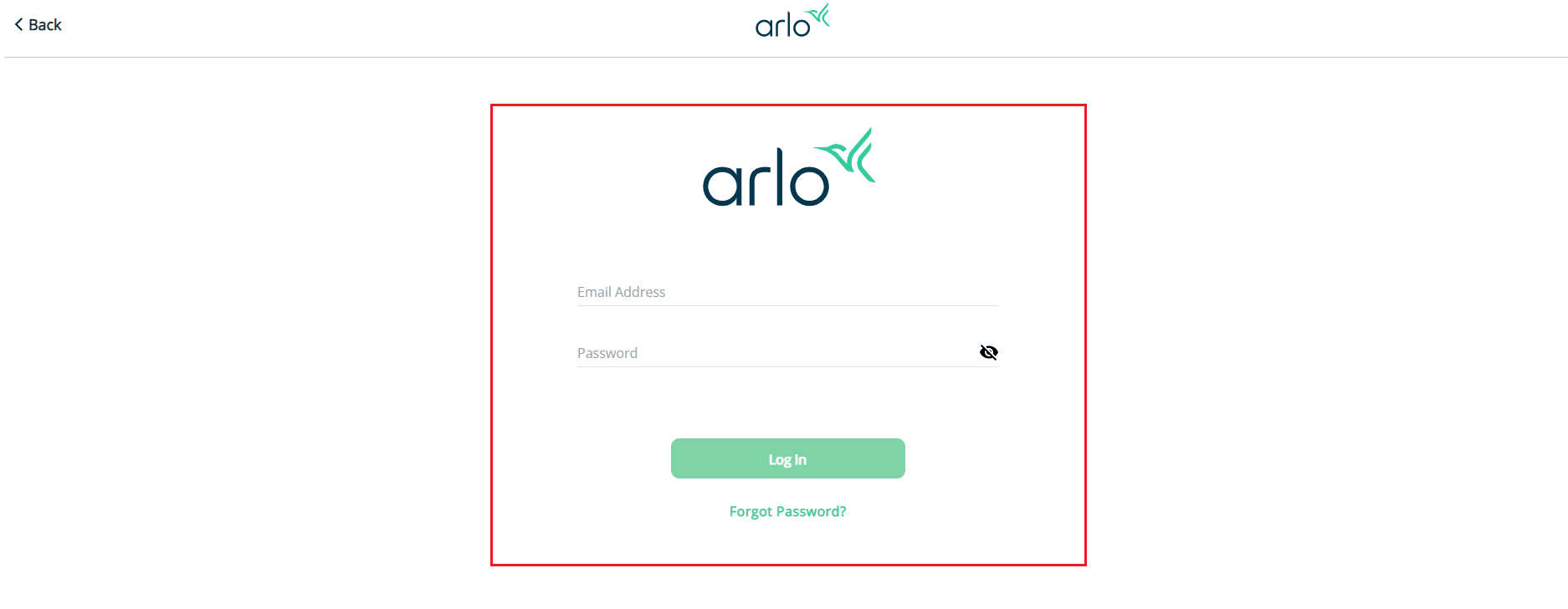
2. În colțul din stânga jos al ecranului, atingeți sau selectați Adăugare dispozitiv nou.
3. Decideți să configurați Arlo Video Doorbell.
4. Respectați instrucțiunile de pe ecran.
Așa resetați soneria video arlo.
Cum să resetați soneria video Arlo
Poate fi necesar să resetați soneria Arlo dacă nu funcționează corect. Soneria Arlo poate fi resetată ușor și rapid în câteva minute. După ce ați știut cum să resetați soneria video arlo, iată un ghid despre cum să resetați soneria cu fir Arlo în câțiva pași simpli.
-
Conectați-vă la soneria dvs. Arlo: mai întâi trebuie să deschideți aplicația Arlo. Puteți accesa myarlo.com folosind browserul web al unui computer sau puteți utiliza aplicația pe un dispozitiv mobil și vă puteți conecta.
-
Introduceți numele de utilizator și parola: aplicația Arlo vă va solicita adresa de e-mail și parola când o lansați pentru prima dată. După ce ați furnizat detaliile, faceți clic pe „Conectați-vă”.
-
Conectați-vă dispozitivul la Arlo: Pentru a utiliza soneria Arlo, trebuie să vă conectați smartphone-ul sau computerul. Procedura de resetare va funcționa cel mai eficient dacă utilizați același gadget care vă dă probleme.
-
Deschideți fila Setări dispozitiv: trebuie să deschideți fila Setări dispozitiv pentru a reseta soneria Arlo. Din tabloul de bord, selectați Dispozitivele mele. Odată înăuntru, selectați din listă soneria Arlo pe care o doriți. După aceea, selectați Setări dispozitiv > Resetare dispozitiv. Soneria dvs. Arlo se va reseta și va apărea o pagină unde puteți confirma acest lucru. Faceți clic pe Resetează soneria pentru a continua.
-
Adăugați din nou soneria: veți putea să vă adăugați din nou soneria în acest moment. Redeschideți aplicația oficială Arlo și respectați instrucțiunile de pe ecran pentru a vă reconecta soneria Arlo.
Cum fac o resetare din fabrică pentru Arlo
Resetarea din fabrică a camerei dvs. fără fir Arlo o restabilește la setările inițiale și o elimină din cont. Pentru a vă folosi camera după o resetare din fabrică, trebuie să urmați instrucțiunile de configurare a aplicației Arlo. După ce ați învățat cum să resetați și să reporniți soneria video Arlo, iată un ghid despre cum să resetați la setările din fabrică pentru Arlo în câțiva pași simpli.
1. Apăsați și mențineți apăsat butonul de sincronizare al camerei timp de aproximativ 15 secunde sau până când LED-ul camerei începe să clipească galben, apoi eliberați.
2. Verificați dacă LED-ul camerei clipește de trei ori în culoarea chihlimbarului.
Pentru a adăuga încă o dată camera Arlo, deschideți aplicația Arlo, urmați acești pași.
1. Conectați-vă la aplicația Arlo.
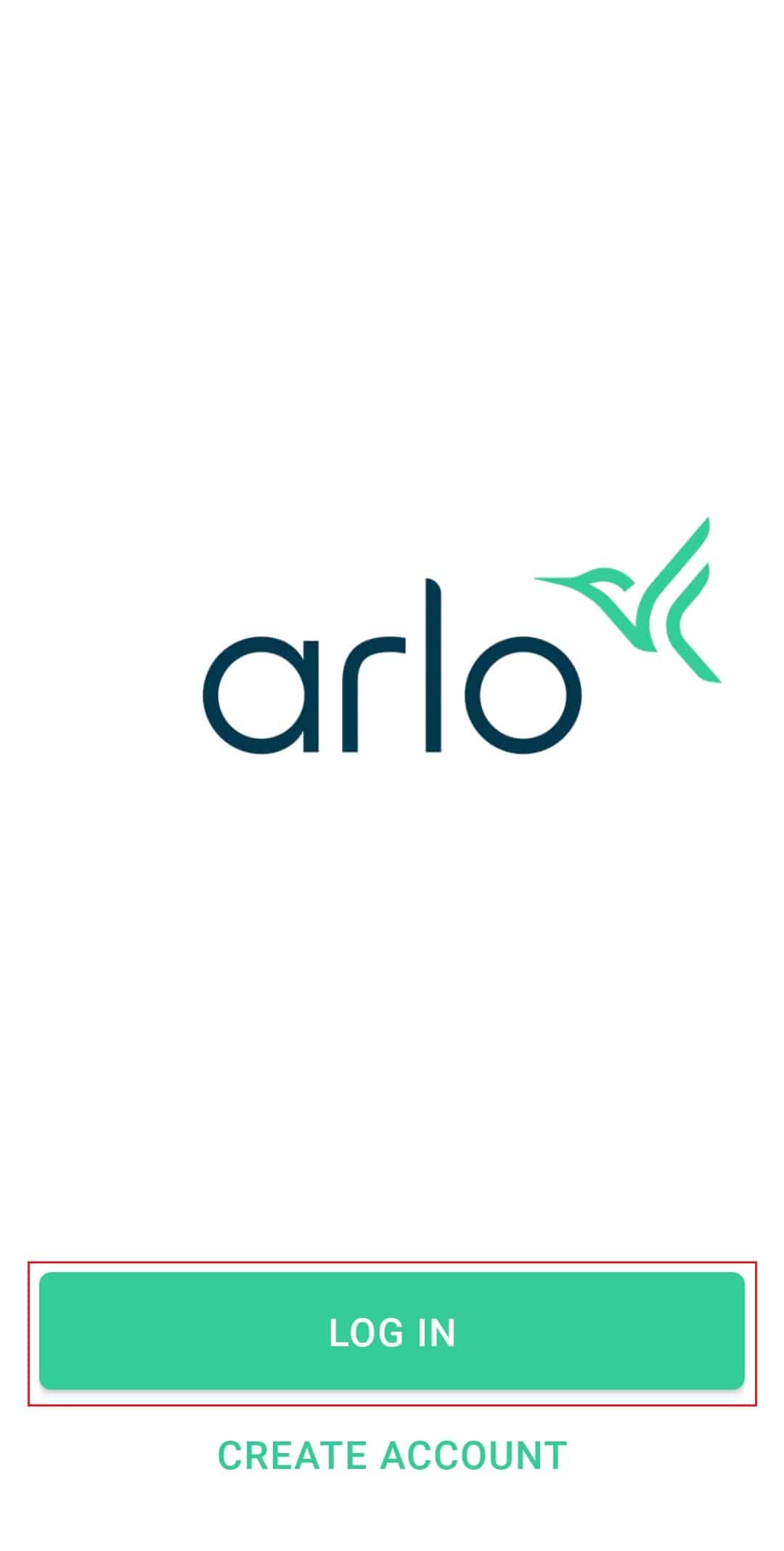
2. Apare pagina Dispozitive.
3. Sub feedul camerei, atingeți sau faceți clic pe pictograma Setări.
4. Atingeți sau faceți clic pe Eliminare dispozitiv în partea de jos a paginii Setări dispozitiv.
5. Închideți pagina Setări dispozitiv.
6. În pagina Dispozitive, atingeți sau selectați Adăugare dispozitiv nou.

7. Pentru a configura și conecta camera la rețeaua WiFi, selectați Camere și apoi urmați instrucțiunile de pe ecran.
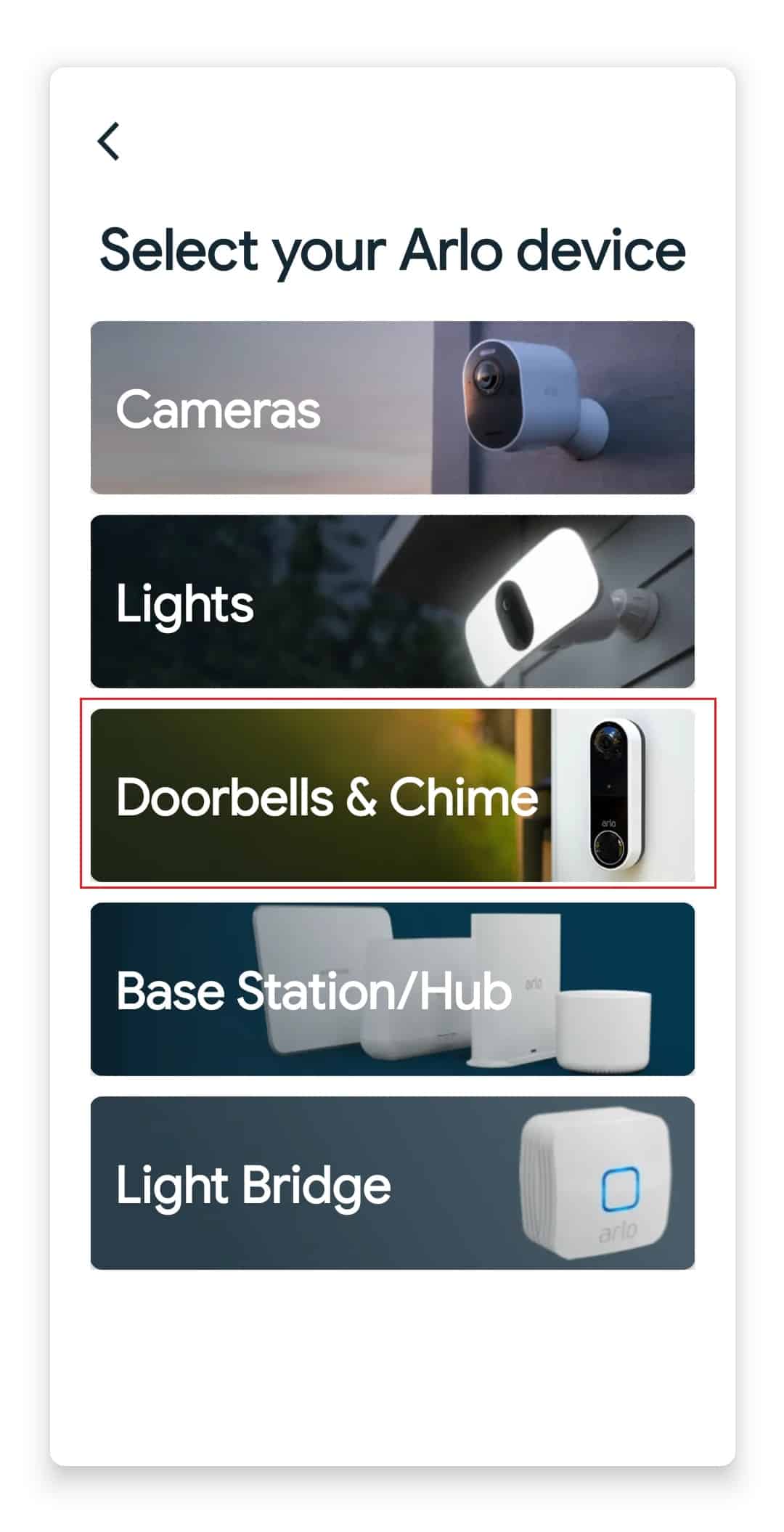
Cum îmi reconectez soneria Arlo la WiFi
Dacă v-ați schimbat recent rețeaua Wi-Fi sau parola, va trebui să vă reconectați Arlo Doorbell la noua rețea. Iată un ghid despre cum vă conectați soneria Arlo la WiFi în câțiva pași simpli.
1. Lansați aplicația Arlo și selectați Dispozitive.
2. Apăsați pe soneria care trebuie reglată.
3. Atingeți pictograma roată a soneriei.
4. Selectați Setări dispozitiv.
5. Selectați Wi-Fi sub Connection Type.
6. Introduceți SSID-ul și parola pentru noua rețea Wi-Fi, apoi selectați Salvare modificări.
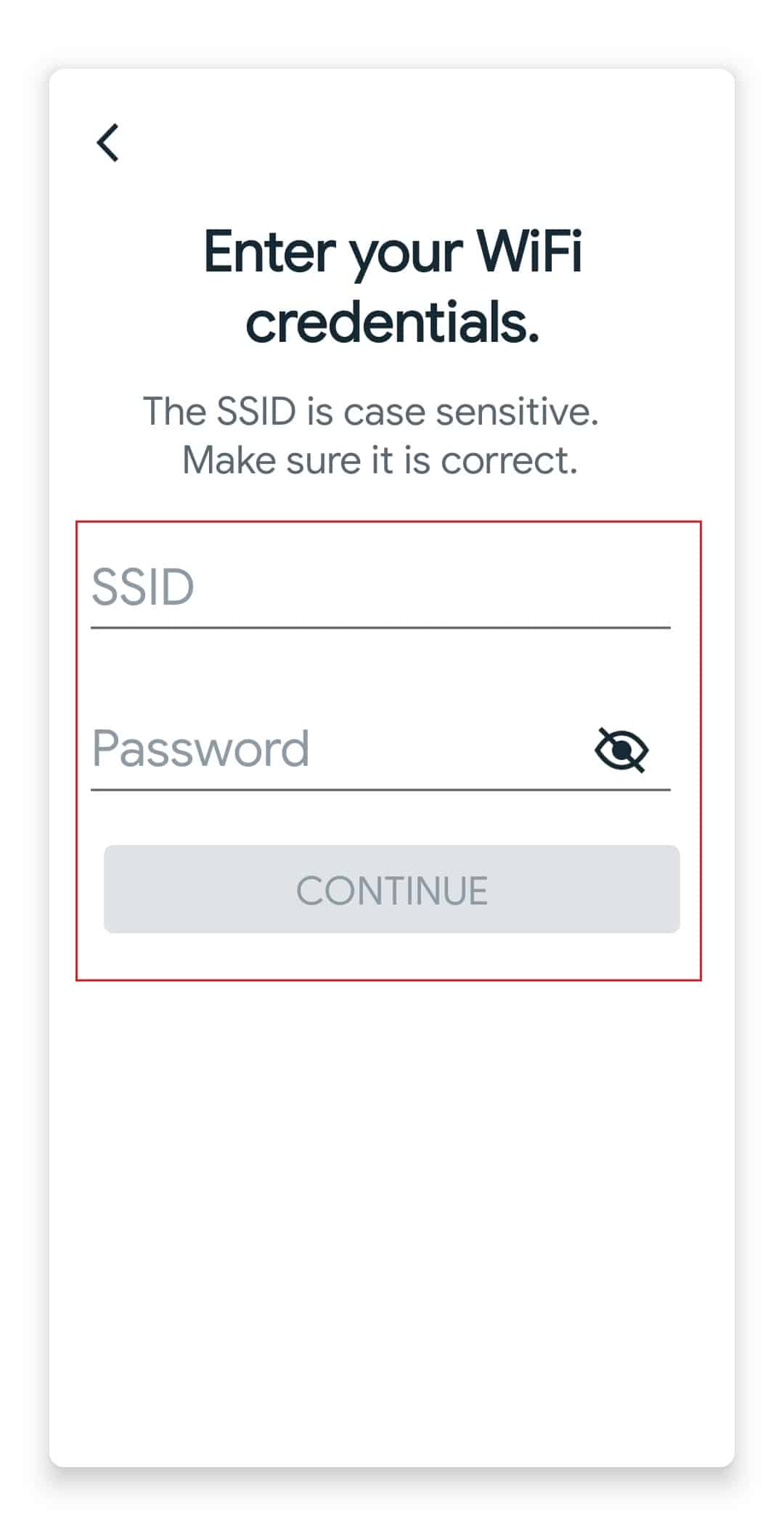
7. Rețeaua dvs. Wi-Fi va fi acum reconectată la Arlo Video Doorbell.
Cum se scoate Arlo Doorbell de pe suport
Nu trebuie să desfaceți niciun șurub sau să tăiați niciun fir pentru a scoate Arlo Video Doorbell (versiunile cu fir și fără fire) de pe suportul de perete. Veți avea nevoie de știftul de deblocare care vine cu Arlo Essential Video Doorbell pentru a scoate soneria din perete. O altă opțiune este să folosiți o agrafă îndreptată sau ceva similar.
Notă: Dacă intenționați să faceți modificări la cablajul soneriei video Arlo Essential, asigurați-vă că alimentarea este oprită la întrerupător.
Iată un ghid despre cum să scoateți soneria Arlo de pe un suport în câțiva pași simpli:
1. Găsiți pinul de eliberare a soneriei video Arlo. O alternativă ar fi să folosești o agrafă sau ceva de genul ăsta.

2. Așezați știftul de eliberare în orificiul din partea superioară sau inferioară a suportului soneriei care este desemnat în acest scop. Soneria se deblochează de pe suport printr-un clic.
Notă: Orificiul de eliberare este situat în partea de sus a soneriei pentru modelul fără fir și în partea de jos pentru cel cu fir.
3. Scoateți soneria din suportul său de montare.
Sperăm că, urmând acest ghid, acum știți cum să resetați Arlo Video Doorbell în câțiva pași simpli.
***
Cu acest ghid simplu, sperăm că acum știți totul despre Arlo Video Doorbell, cum să resetați soneria video arlo și întrebări precum de ce soneria dvs. Arlo nu funcționează. Cu toate acestea, nu ezitați să lăsați orice întrebări, comentarii sau nelămuriri în secțiunea de comentarii de mai jos și vom face tot posibilul să răspundem la oricare dintre întrebările dvs. De asemenea, spuneți-ne ce părere aveți despre următoarele subiecte pentru următorul nostru blog.
